Windows 11/10에서 BlueScreenView를 사용하는 방법
(Blue Screen of Death (BSOD))중지 오류(Stop Error) 라고도 하는 BSOD(Blue Screen of Death) 는 운영 체제가 더 이상 안전하게 작동할 수 없는 임계값에 도달하면 시스템 충돌 후 Windows 시스템 에 표시됩니다 . 중지 오류는 경고 메시지가 슬픈 이모티콘과 몇 가지 가능한 수정 사항을 제안하는 QR 코드와 함께 블루 스크린에 표시되기 때문에 블루 스크린 오류라는 이름을 얻습니다.
BSOD 는 일반적으로 손상된 Windows 레지스트리, 잘못된 드라이버, 잘못 구성된 장치 드라이버, 손상된 파일, 오래된 드라이버, 메모리 문제 및 시스템 하드웨어 문제와 같은 여러 가지 이유로 발생 합니다. BSOD 가 발생하면 시스템을 계속 작동하려면 재부팅해야 합니다. 그러나 재부팅하기 전에 사용자가 오류 메시지와 오류 코드를 기록해 두는 것이 좋습니다.
BSOD 오류는 시스템 이 커널 수준 오류를 복구할 수 없을 때 주로 표시됩니다. 오류 메시지는 일반적으로 오류와 관련된 드라이버 데이터 및 문제에 대한 기타 정보 및 가능한 수정 사항을 표시합니다. 또한 시스템이 BSOD(BSOD) 오류 로 충돌 하면 시스템은 미니 덤프 파일을 만들고 오류 세부 정보가 포함된 모든 메모리 데이터는 향후 디버깅을 위해 하드 드라이브에 덤프됩니다. Windows 이벤트 뷰어 사용(using the Windows Event Viewer) 을 포함하여 문제 해결을 위해 미니덤프 파일을 읽을 수 있는 방법은 여러 가지가 있습니다 . 그러나 가장 쉬운 방법은 사용자가 문제 해결을 위해 오류 보고서를 쉽게 읽을 수 있도록 하는 BlueScreenView 라는 편리한 무료 유틸리티를 사용하는 것 입니다.
BlueScreenView 는 (BlueScreenView)BSOD 충돌 후 단일 테이블로 생성된 모든 미니덤프 파일을 자동으로 스캔(scans all the minidump files) 하는 사용자 지향 유틸리티입니다 . 모든 충돌 발생에 대해 BlueScreenView 는 문제를 쉽게 해결하고 의심되는 문제가 있는 드라이버를 찾기 위해 충돌 중에 로드된 드라이버에 대한 세부 정보 및 기타 충돌 정보를 제공합니다. 또한 무료 도구는 시스템 충돌 시 Windows가 표시한 것과 매우 유사한 블루 스크린 오류 화면을 표시합니다.
블루 스크린 보기(Blue Screen View) 를 사용 하는 것은 매우 쉽습니다. 충돌 중에 생성된 모든 미니 덤프 파일을 자동으로 검사하는 실행 파일을 실행하기만 하면 됩니다. 대부분 상단 창에 충돌로 인해 생성된 덤프 파일을 표시하고 하단 창에 관련 드라이버를 표시합니다. 이 기사에서는 BlueScreenView 를 사용하여 충돌 보고서를 읽는 방법을 설명합니다.
BlueScreenView를 사용하는 방법
다운로드 및 설치가 완료되면 BlueScreenView.exe 실행 파일을 실행합니다.
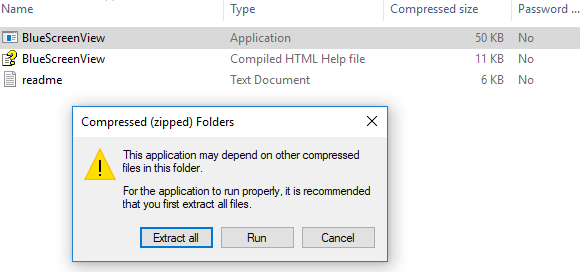
실행 파일을 실행한 후 BlueScreenView 는 모든 미니 덤프 폴더를 자동으로 스캔하여 충돌 세부 정보를 표시합니다. 충돌로 인해 생성된 덤프 파일을 상단 창에 표시하고 관련 드라이버를 하단 창에 표시합니다.
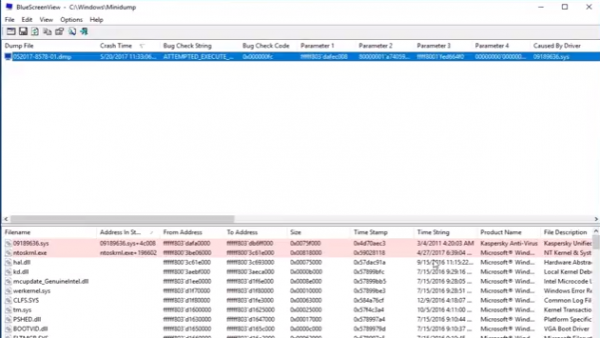
오류 속성을 확인하려면 오류 세부 정보를 표 형식으로 표시하는 드라이버를 두 번 클릭하십시오.

사용자는 문제 해결을 위해 기술자에게 HTML(HTML) 보고서를 보낼 수도 있습니다 . 이렇게 하려면 덤프 파일을 마우스 오른쪽 버튼으로 클릭 하고 드롭다운 메뉴에서 HTML 보고서 - 모든 항목 또는 HTML 보고서 - 선택한 항목을 선택합니다.(HTML Report- All Items or HTML Report -selected Items)
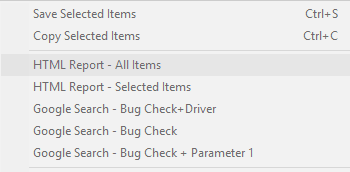
반복되는 문제를 디버깅하기 위해 보고서를 저장할 수도 있습니다. 이렇게 하려면 덤프 파일을 마우스 오른쪽 버튼으로 클릭하고 선택한 항목 저장 옵션을 선택합니다.(Save Selected Items.)
BlueScreenView 를 사용하면 사용자가 표시하려는 열을 사용자 정의하고 Move up / Move Down 로 이동 버튼으로 열을 재정렬할 수 있습니다.
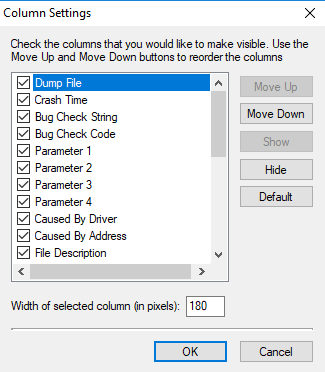
다른 언어로도 제공됩니다. BlueScreenView 의 언어를 변경하려면 적절한 언어 zip 파일을 다운로드하고 'bluescreenview_lng.ini' 의(‘bluescreenview_lng.ini’) 압축을 풀고 유틸리티를 설치한 동일한 폴더에 넣습니다.
BlueScreenView 는 Windows 버전에서 실행되도록 설계되었으며 32비트 및 x64 시스템에서 생성된 미니덤프 파일을 읽을 수 있습니다. 이 유틸리티는 다양한 언어로 제공되며 여기에서 다운로드할 수 있습니다.(here.)(here.)
이 게시물이 유용하기를 바랍니다.(Hope you find this post useful.)
Related posts
Fix Klif.sys Blue Screen error Windows 10
Windows 11/10에서 Death의 Orange Screen을 수정하는 방법
SESSION_HAS_VALID_POOL_ON_EXIT Blue Screen Windows 10
Windows 10 Fix SYSTEM SERVICE EXCEPTION Blue Screen
Kernel Security Check Failure error Windows 10
DPC_WATCHDOG_VIOLATION Blue Screen Windows 11/10
Fix TIMER_OR_DPC_INVALID Blue Screen Windows 10에 있습니다
Fix VIDEO_DXGKRNL_FATAL_ERROR Windows 11/10
Fix KERNEL DATA INPAGE ERROR (Msis.SYS) Windows 10
igdkmd64.sys 죽음의 블루 스크린 오류 수정
Windows 10에서 Windows Updates 후 Blue Screen
KERNEL_MODE_HEAP_CORRUPTION Blue Screen Windows 10
Fix WDF_VIOLATION Blue Screen error Windows 10
Windows 10의 Death의 Fix DATA_BUS_ERROR Blue Screen
Fix Windows 11/10에서 Death error의 aksdf.sys Blue Screen
Windows 10 BSOD log file location는 어디에 있습니까?
Fix 윈도우 10 Black Screen Death 문제; Stuck Black Screen
Fix hardlock.sys Blue Screen Death error Windows 11/10에서
Fix Windows Update Error Code 0x8007025D-0x2000C
Fix HYPERVISOR_ERROR Blue Screen Windows 10
